ppt如何添加水印,ppt加文字图片水印怎么解决 ppt添加水印的方法,ppt加文字图片水印如何解决
时间:2017-07-04 来源:互联网 浏览量:309
今天给大家带来ppt如何添加水印,ppt加文字图片水印怎么解决,ppt添加水印的方法,ppt加文字图片水印如何解决,让您轻松解决问题。
用ppt做水印,加水印可能有不少人都还不会,当然也有很多人会添加水印不过不太熟练,那么到底怎么做呢,下面我来说下ppt怎么添加水印,ppt加文字图片水印方法。具体方法如下:
1第一步我们在自己的电脑上先新建一个ppt的文件,在桌面某空白位置右击出现一个新建选项,点击新建然后选择ppt文件即可。
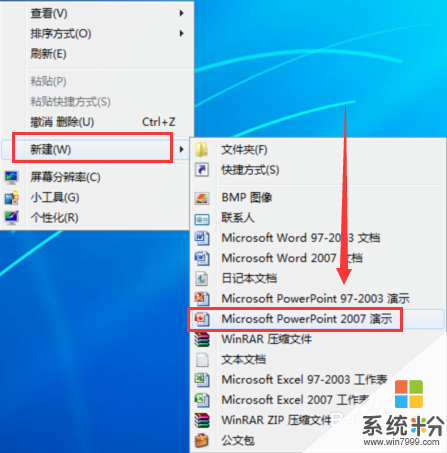 2
2ppt文件新建后,接下来我们这里打开自己新建的ppt,打开后在最上面看到一个版式的选项,我们鼠标移动上去选定,打开它。
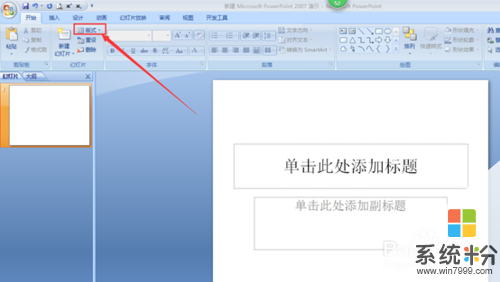
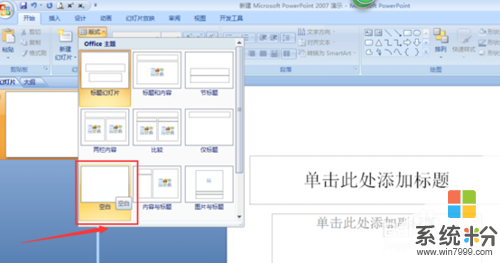 3
3在打开版式选项之后,我们看到有很多版式,这时候我们选择里面的空白版式,选择好空白版式之后,继续点击菜单上面的视图选项。
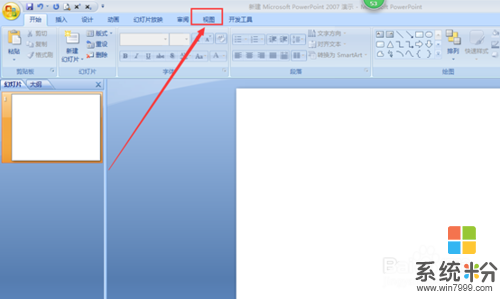 4
4点击菜单上面的视图选项之后,紧接着在我们的视图界面,找到幻灯片母版的选项,鼠标选定,点击打开,打开之后我们进入母版页面。

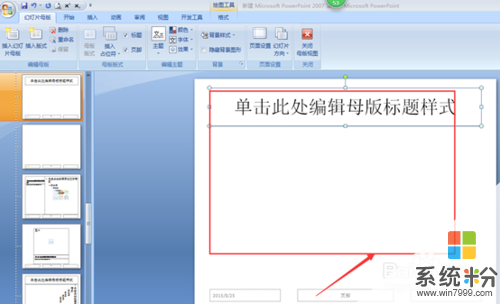 5
5在母版页面,我们可以对母版上面默认的一些编辑框进行删除,删除完成之后,变成一个空白的页面,这时候我们点击插入选项,在里面选择文本框。
 6
6选择文本框之后,我们就在文本框输入自己需要制作的水印的文字,输入完成之后,我们右击文字对其进行设置,点击设置形状格式设置成功点击提交,即可成功制作水印了。
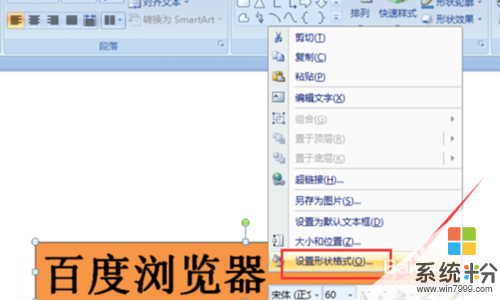
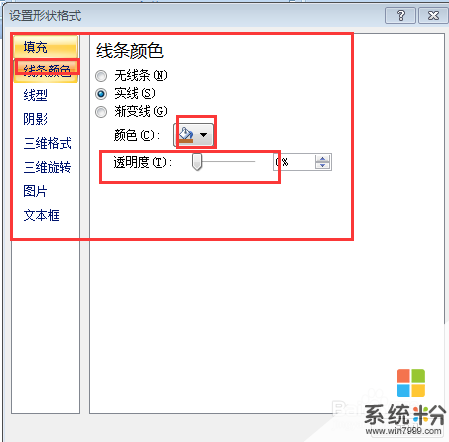
以上就是ppt如何添加水印,ppt加文字图片水印怎么解决,ppt添加水印的方法,ppt加文字图片水印如何解决教程,希望本文中能帮您解决问题。
我要分享:
上一篇:电脑开机出现“Disk Boot Failure”如何处理? 电脑开机出现“Disk Boot Failure”处理的方法
下一篇:怎么设置电脑屏幕刷新率(英文版系统) 设置电脑屏幕刷新率(英文版系统)的方法
相关教程
- ·wps文字中的图片上面如何加水印 wps文字中的图片上面加水印的方法
- ·给图片加水印怎么操作 给图片加水印操作的步骤
- ·WPS文字软件在文档中怎么添加文字水印WPS文字软件在文档中添加文字水印的方法
- ·word文档想要加水印的方法 在word文档中如何来添加水印
- ·怎样给excel文档加水印 给excel文档加水印的方法
- ·gif图片怎么去水印|gif图片去水印的方法
- ·戴尔笔记本怎么设置启动项 Dell电脑如何在Bios中设置启动项
- ·xls日期格式修改 Excel表格中日期格式修改教程
- ·苹果13电源键怎么设置关机 苹果13电源键关机步骤
- ·word表格内自动换行 Word文档表格单元格自动换行设置方法
电脑软件热门教程
- 1 怎么看自己电脑系统是否正版|电脑系统判断是否正版的方法
- 2 鼠标和键盘插电脑上没反应,无法识别怎么解决 鼠标和键盘插电脑上没反应,无法识别怎么处理
- 3 canon g2010 series怎么扫描 佳能打印机如何进行文档扫描
- 4如何删除桌面IE图标 桌面IE图标删除不掉如何解决
- 5iphone7怎么开热点 iPhone7手机个人热点设置教程
- 6android studio需要改包名的方法 在android studio中要想修改包名该如何来操作、
- 7电脑怎样截屏 电脑截屏的方法有哪些
- 8内网电脑设置打印机共享
- 9安全删除C盘windows.old文件的方法 如何安全删除C盘windows.old文件
- 10Win7旗舰版怎么设置多地区时间表
